VLC Media Player est un choix populaire depuis plusieurs années maintenant. Il est open source, gratuit et fonctionne sur toutes les plates-formes et systèmes d'exploitation auxquels vous pouvez penser. La qualité de lecture est en fait assez étonnante et il jouera pratiquement tous les types de fichiers que vous pouvez imaginer.
VLC vous offre l'ensemble de fonctionnalités le plus complet qui soit. Étant un programme gratuit et simple à utiliser, vous ne pouvez certainement pas battre cela! Il vous permet de synchroniser vos sous-titres, possède de multiples fonctionnalités vidéo et audio et lit même des DVD! Vous pouvez même ajouter l'un des nombreux skins (arrière-plans) à votre expérience de jeu VLC… mais pas sur Mac OS, malheureusement. Les utilisateurs de Windows et Linux ont de la chance, cependant, et peuvent changer l'apparence de VLC à tout moment.
Avec toutes les options de VLC Player, il n'est pas étonnant que beaucoup d'entre nous choisissent de lire nos vidéos YouTube ici plutôt que sur le site Web natif. Le faire est super simple.
Comment lire une vidéo YouTube dans VLC Media Player
Tout d'abord, rendez-vous sur YouTube et choisissez la vidéo que vous souhaitez diffuser sur VLC. Juste en dessous de la vidéo, cliquez sur le "Partager" bouton, puis cliquez sur "Copie."Cela mettra en évidence et enregistrera l'URL de la vidéo dans votre presse-papiers.
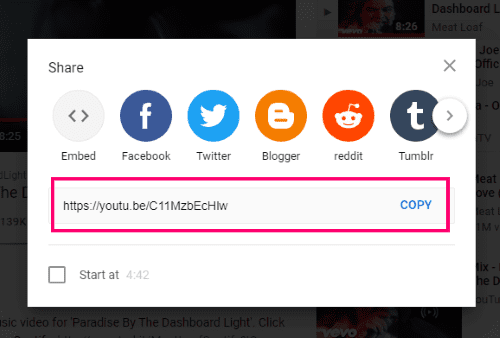
Ensuite, ouvrez VLC et cliquez sur "Médias" puis « Ouvrir le flux réseau ». Il vous sera ensuite demandé d'entrer une URL vers une vidéo. Notez que cette source vidéo ne doit pas nécessairement provenir de YouTube… elle peut provenir de n'importe quelle source vidéo de votre choix.
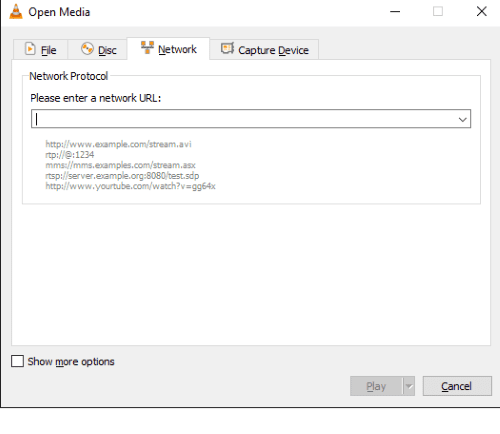
Collez votre URL copiée dans la case prévue et cliquez sur "Jouer." Meatloaf va maintenant commencer Paradising par la lumière du tableau de bord dans le lecteur VLC.
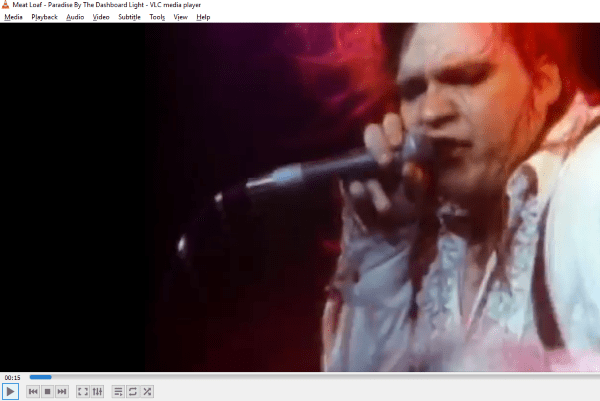
Si vous avez déjà beaucoup de musique sur votre ordinateur, allez-y et cliquez sur "Médias" puis « Ouvrir plusieurs fichiers. » Choisissez toute la musique que vous souhaitez ajouter à VLC Player en tant que liste de lecture que vous pouvez enregistrer, mélanger ou parcourir et profiter de plusieurs manières - aussi souvent que vous le souhaitez.
Changer la qualité des vidéos VLC
Si vous souhaitez modifier la qualité ou le type de lecture de votre vidéo, cliquez sur "Outils" puis « Préférences ». Tout en bas à gauche de la fenêtre contextuelle, cliquez sur le cercle à côté de "Tous."
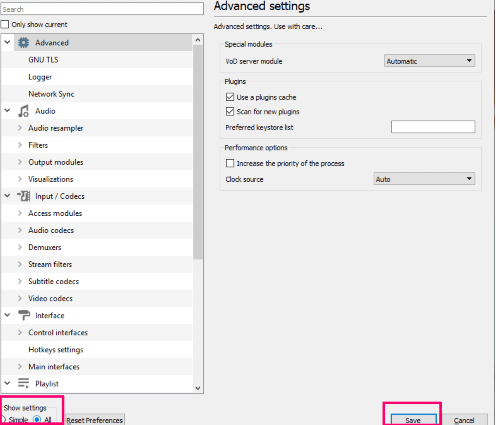
Dans la fenêtre suivante à ouvrir, recherchez « Entrée/Codecs » environ à mi-chemin du menu sur le côté gauche et cliquez dessus.
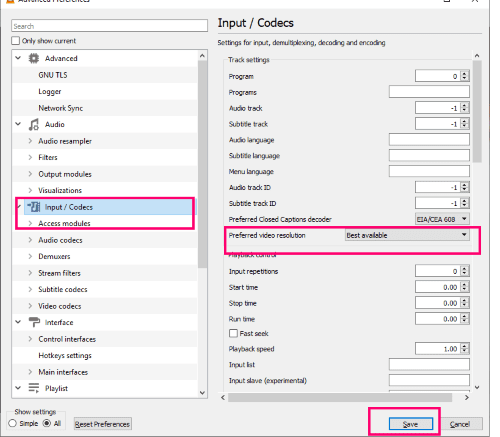
Au milieu de l'écran de droite, recherchez "Résolution vidéo" et cliquez sur la flèche déroulante dans la case à côté. Choisissez vos paramètres préférés à partir de là. Assurez-vous de cliquer "Sauvegarder" lorsque vous apportez des modifications.
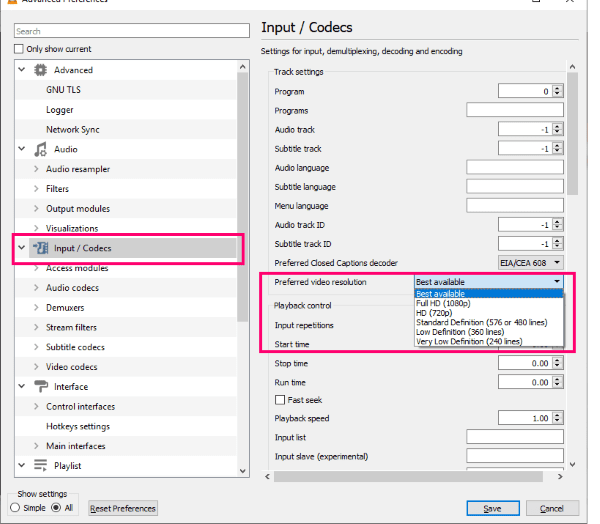
Il existe une tonne d'autres paramètres avec lesquels vous pouvez jouer et apprendre à connaître, afin que votre expérience de lecture soit toujours la bonne. TU vouloir.
Modifier la vitesse de lecture dans VLC Video Player
VLC a une autre fonctionnalité intégrée intéressante dont je veux vous parler. Ce qui le rend génial, c'est le fait que YouTube lui-même NE PAS vous permet de le faire nativement. Disons que vous regardez ou écoutez un podcast ou TED Talk en arrière-plan pendant que vous travaillez. Si vous le souhaitez, vous pouvez accélérer la vidéo 1,2 fois. La vidéo sera alors lue un peu plus rapidement, mais vous permettra tout de même d'écouter et de comprendre ce qui est dit. Vous pouvez l'ajuster à la vitesse à laquelle vous êtes à l'aise d'écouter et vous faire gagner beaucoup de temps.
Pour régler la vitesse, faites un clic droit sur la barre des tâches en bas du lecteur, puis choisissez "Relecture" puis "La vitesse." Jouez avec les différentes options. De plus, vous pouvez accéder à cette même fonctionnalité en cliquant sur "Relecture" en haut du lecteur vidéo, puis en choisissant "La vitesse."
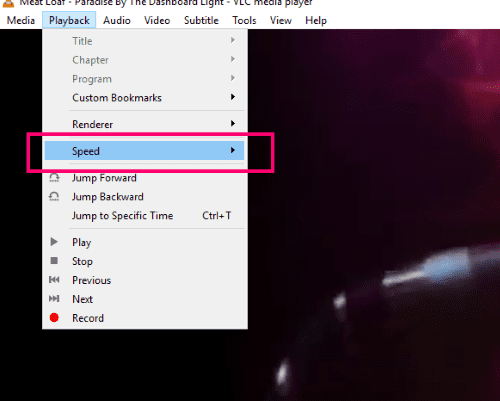
J'utilise VLC Video Player depuis plusieurs années maintenant et je l'adore. L'as tu essayé? A quelle fréquence l'utilisez-vous? Si c'est votre première fois, quelles autres questions avez-vous auxquelles nous pouvons vous aider à répondre ?
Bonne lecture vidéo !